- Ak ste narazili na chybu c0000022, môže to byť spôsobené určitými poškodenými súbormi vo vašom zariadení.
- Môžete ho začať opravovať tým, že obnovíte zdravie svojho systému pomocou nejakej odbornej pomoci.
- Ďalším efektívnym spôsobom riešenia problému je tvrdý reset počítača.
- Môžete tiež použiť bootovanie v núdzovom režime, ak sa na vašej tlačiarni HP zobrazuje závažná chyba c0000022.
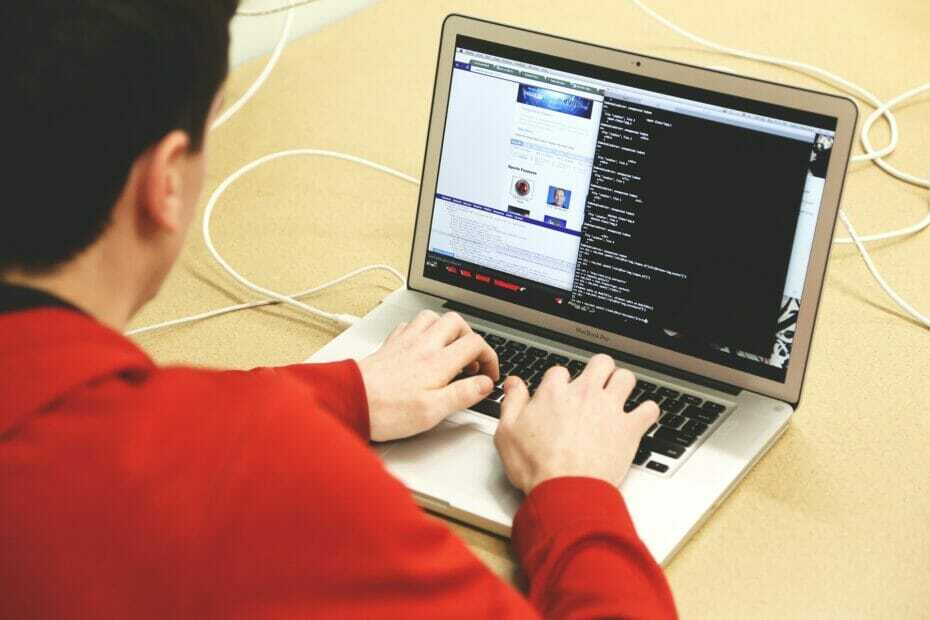
- Stiahnite si Restoro PC Repair Tool dodávaný s patentovanými technológiami (patent k dispozícii tu).
- Kliknite Spustite skenovanie nájsť problémy so systémom Windows, ktoré by mohli spôsobovať problémy s počítačom.
- Kliknite Opraviť všetko opraviť problémy ovplyvňujúce bezpečnosť a výkon vášho počítača
- Restoro bol stiahnutý používateľom 0 čitateľov tento mesiac.
Mnoho používateľov počítačov HP sa sťažovalo na smrť chyba c0000022 pri zapnutí svojich počítačov.
Ak máte tento problém vo svojom počítači, táto príručka vám pomôže natrvalo ho vyriešiť.
Celá chybová správa hovorí Aplikácia aktualizácie trvá chvíľu, a po operácii sa spustí váš systém.
Je tiež pravdepodobné, že sa vám táto chyba c0000022 vyskytne po vykonaní aktualizácie systému Windows a zobrazí sa vždy, keď zapnete systém. Ďalej uvádzame riešenia, ktoré tento problém vyriešia.
Ako opravím závažnú chybu c0000022 v systéme Windows 10?
1. Opravte svoj systém pomocou pokročilého nástroja
Ako prvé riešenie vám odporúčame vykonať obnovenie systému pomocou profesionálneho softvéru, ktorý dokáže obnoviť váš Windows 10 na predchádzajúci stav.

Restoro je napájaný z online databázy, ktorá obsahuje najnovšie funkčné systémové súbory pre počítače so systémom Windows 10, čo vám umožňuje ľahko vymeniť všetky prvky, ktoré môžu spôsobiť chybu BSoD.
Tento softvér vám tiež môže pomôcť vytvorením bodu obnovenia pred začatím opráv, čo vám umožní ľahko obnoviť predchádzajúcu verziu vášho systému, ak sa niečo pokazí.
Takto môžete opraviť chyby v registri pomocou nástroja Restoro:
- Stiahnite a nainštalujte Restoro.
- Spustite aplikáciu.
- Počkajte, kým softvér identifikuje problémy so stabilitou a možné poškodené súbory.
- Stlačte Spustite opravu.
- Reštartujte počítač, aby sa všetky zmeny prejavili.
Ihneď po dokončení procesu opravy by mal váš počítač fungovať bez problémov a už sa nebudete musieť starať o chyby BSoD alebo pomalé časy odozvy.
⇒ Získajte Restoro
Zrieknutie sa zodpovednosti:Tento program je potrebné inovovať z bezplatnej verzie, aby bolo možné vykonať niektoré konkrétne akcie.
2. Tvrdo resetujte počítač

- Stlačte tlačidlo Moc tlačidlo a podržte ho stlačené, kým sa počítač úplne nevypne.
- Keď je počítač vypnutý, ďalším krokom je odpojenie všetkých periférnych zariadení a pamäťových zariadení k nemu pripojených.
- Potom prístroj znova zapnite.
Ak bola chyba c0000022 výsledkom drobnej chyby v aktualizácii systému Windows alebo podobnej operácii, problém vyrieši tvrdý reset.
Po zavedení počítača chyba zmizne. Ak sa tak nestane, ďalším krokom je riešenie problémov s hardvérom s Diagnostika systému užitočnosť.
3. Vykonajte test systému pomocou Diagnostiky systému

- Pripojte počítač k externej zásuvke a vypnite ho. Počas tejto operácie ho nechajte pripojený.
- Stlačením a podržaním vypínača vypnite počítač.
- Keď sa displej zapne, začnite stláčať ESC tlačidlo nepretržite.
- Stlačte zodpovedajúci kľúč pre Diagnostika systému možnosť, ktorá je zvyčajne F2.
- Prejdite až do Testy systému pomocou tlačidiel so šípkami a stlačte Zadajtevyberte ju.
- Ak bola chyba chyby c0000022 spôsobená nesprávnou funkciou hardvéru, test ju upozorní a vy si teraz môžete byť istí, čo treba opraviť alebo vymeniť.
Po vykonaní diagnostiky systému môžete získať prístup k tejto užívateľsky prívetivej príručke, ak potrebujete ďalšie informácie o čierna obrazovka smrti v systéme Windows 10.
Poznámka: Pred spustením nástroja Systémové testy skontrolujte, či je váš počítač stále pripojený k zdroju napájania, pretože operácia trvá pomerne dlho, väčšinou viac ako tridsať minút.
4. Použite funkciu Obnovenie systému
- Zapnite počítač a stlačte ESC opakovane okamžite zobrazí obrazovka.
- Pokračujte v stláčaní ESCkým neuvidíte Diagnostika systému Ponuka.
- Tu v Diagnostika systému menu stlačte F11 vybrať Obnova systému.

- Ďalej vyberte svoj jazyk a štrajkujte Zadajte.
- Ďalej prejdite pomocou klávesov so šípkami na ikonu Riešenie problémov a udrieť Zadajte.
- Prejdite na Pokročilé nastavenia > Obnovenie systému. Teraz uvidíte Sprievodca obnovením systému.
- Vyberte bod obnovenia, ktorý predchádza chybe c0000022, a kliknite na Ďalšie.
- Nakoniec stlačte Skončiť tlačidlo na spustenie operácie obnovenia systému.
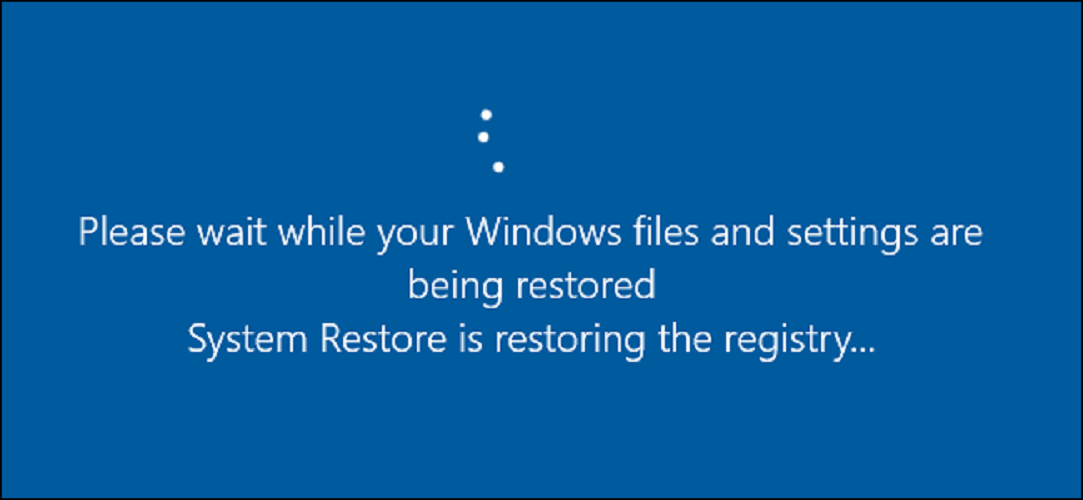
Obnova systému vráti vaše zariadenie do stavu, v akom bolo v čase vytvárania bodu obnovenia. Pretože ste vybrali dátum pred objavením sa chyby c0000022, mal by problém vyriešiť.
V tejto časti si môžete pozrieť ďalšie užitočné odporúčania, ako opraviť najbežnejšie chyby systému Windows 10, napríklad BSoD vynikajúci článok, ktorý obsahuje niektoré užitočné nástroje.
5. Odinštalujte najnovšiu aktualizáciu pred chybou c0000022
- Stlačte tlačidlo Kláves Windows + I kľúče na otvorenie Nastavenia systému Windows.
- Tu kliknite na Aktualizácia a zabezpečenie.
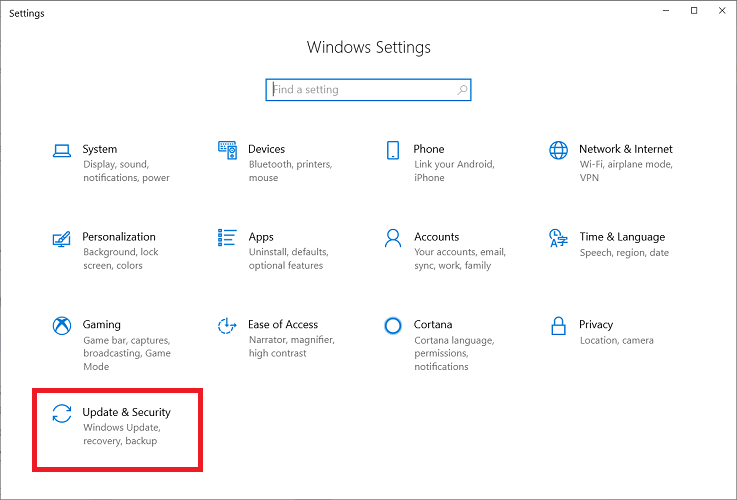
- Ďalej prejdite na História aktualizácií.
-
C.lízať na Odinštalujte aktualizácie.
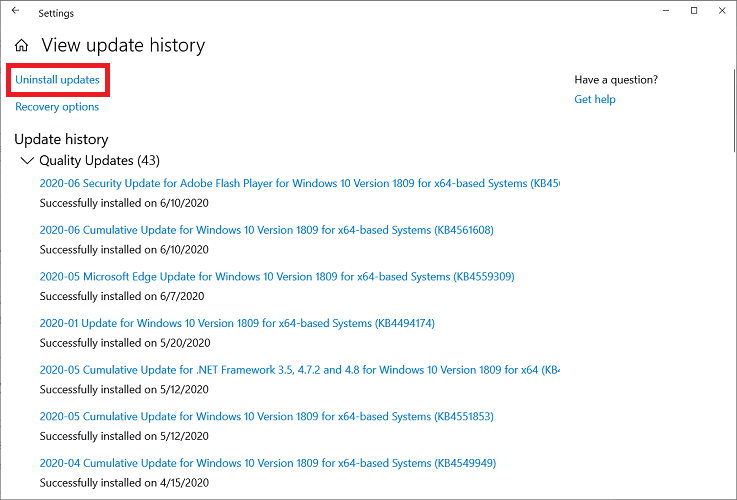
- Nájdite ten najnovší, kliknite naň a trafiťOdinštalovať.
- Reštartujte počítač.
Po úplnom obnovení vášho počítača a jeho obnove, ak fatálna chyba c0000022 pretrváva, sa môže spôsobiť chybou systému.
Na tieto aktualizácie zvyčajne nadväzujú opravy. Kroky vyššie ukazujú, ako odinštalovať najnovšiu aktualizáciu.
Ak teda inštalácia ovládača tlačiarne zlyhala z dôvodu fatálna chyba ako napríklad c0000022 brániaci inštalácii ovládača produktu, môžete si stiahnuť najnovšiu aktualizáciu a problém vyriešiť.
6. Odinštalujte svoje posledné aktualizácie pomocou príkazu DISM
- Stlačte tlačidlo Vyhrajte + X kľúče.
- Vyber Príkazový riadok (správca) možnosť.
- Ďalej zadajte nasledujúci príkaz do priečinka Príkazový riadok okno a naraziť Zadajte:
DISM.exe / online / get-balíčky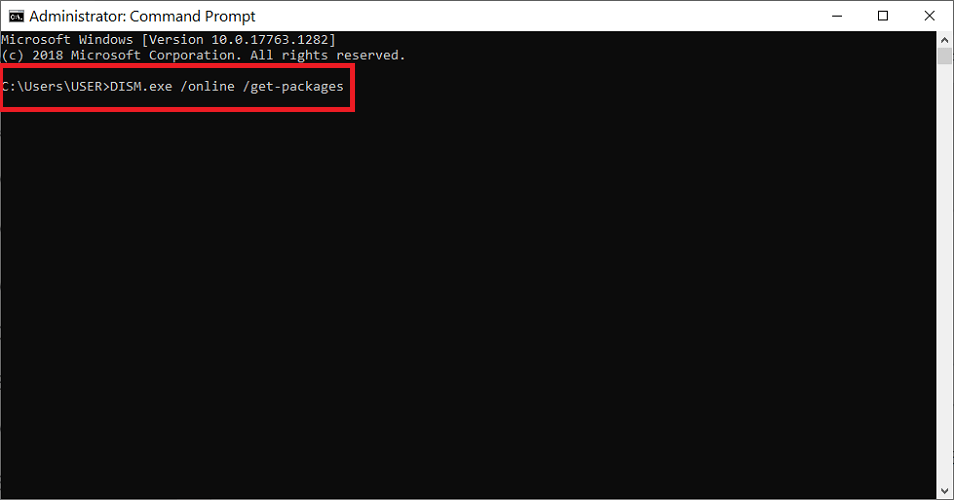
- Po spustení vyššie uvedeného príkazu vyhľadajte aktualizáciu, ktorú chcete odinštalovať, a skopírujte názov.
- Vráťte sa do Príkazový riadok okno a zadajte nasledujúci príkaz:
DISM.exe / online / remove-package / packagename: [UPDATE NAME] - Pri zadávaní vyššie uvedeného príkazu ich vymeňte AKTUALIZOVAŤ MENO s názvom nainštalovanej aktualizácie systému Windows.
- Nakoniec reštartujte počítač.
Rôzni používatelia potvrdili, že odinštalovanie posledných aktualizácií im pomohlo vyriešiť chybu Canon c0000022.
Proces riešenia problémov nie je taký zložitý, otvorte príkazový riadok a postupujte podľa vyššie uvedených pokynov.
Ak máte problémy s prístupom k príkazovému riadku ako správca, pozrite si tohto sprievodcu lepšie
7. Nainštalujte požadovanú aktualizáciu bulletinu zabezpečenia spoločnosti Microsoft v bezpečnom režime
7.1. Naštartujte počítač do núdzového režimu
- Pripojte počítač k externej elektrickej zásuvke.
- Stlačením tlačidla napájania nabootujte počítač.
- Začnite stláčať ESCkľúč, až kým sa nedostanete k Diagnostika systémov Ponuka.
- HitF11 vstúpiť do Obnova systému Ponuka.
- Vyberte váš preferovaný jazyk a stlačte Zadajte.
- Choďte do Riešenie problémov možnosť a stlačte Zadajte.
- Prejdite na Pokročilé nastavenia a vyber si Nastavenia pri spustení.
- Kliknite na Reštart.
- Na tejto stránke stlačte číslo, ktoré zodpovedá Povoľte bezpečný režim so sieťou možnosť. Toto je obyčajne 5.
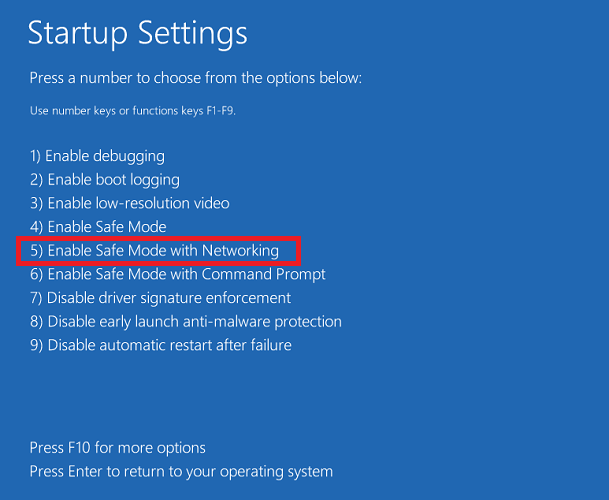
- Váš počítač sa teraz začne reštartovať Bezpečnostný mód so sieťovými schopnosťami.
Rôzne chyby systému Windows 10 je možné vyriešiť spustením počítača v núdzovom režime. Akonáhle vstúpite do Diagnostika systémov ponuky musíte postupovať podľa pokynov na dokončenie postupu.
Táto metóda je efektívnym spôsobom, s ktorým sa môžete stretnúť, ak vaša tlačiareň HP zobrazí závažnú chybu c0000022.
7.2. Získajte najnovší bulletin zabezpečenia MS16-10

- V Bezpečnostný mód, kliknutím na odkaz získate najnovší bulletin zabezpečenia MS16-10, ktorý vo vašom systéme chýba.
- Ďalej pod Ako získať túto aktualizáciu oddiel, vyberte Katalóg Microsoft Update, čo je druhá metóda.
- Kliknite na ikonu Stiahnuť ▼ tlačidlo a získate aktualizáciu pre svoju architektúru systému Windows.
- Počkajte na dokončenie sťahovania a potom prejdite do adresára, do ktorého bol súbor stiahnutý.
- Dvakrát kliknite na stiahnutý súbor a nainštalujte ho pomocou pokynov na obrazovke do vášho počítača.
- Nakoniec reštartujte počítač a potvrďte, či sa fatálna chyba c0000022 stále zobrazuje.
Závažná chyba c0000022 je spôsobená hlavne chybou aktualizácie systému Windows, najmä ak sa nainštalovala súčasť Security Bulletin MS16-101. Môže to byť aj v dôsledku zlyhania hardvéru.
Postupujte podľa riešení uvedených v tejto príručke, aby ste sa zbavili chyby c0000022 a spustili počítač bez prerušenia.
 Stále máte problémy?Opravte ich pomocou tohto nástroja:
Stále máte problémy?Opravte ich pomocou tohto nástroja:
- Stiahnite si tento nástroj na opravu PC hodnotené Skvelé na TrustPilot.com (sťahovanie sa začína na tejto stránke).
- Kliknite Spustite skenovanie nájsť problémy so systémom Windows, ktoré by mohli spôsobovať problémy s počítačom.
- Kliknite Opraviť všetko opraviť problémy s patentovanými technológiami (Exkluzívna zľava pre našich čitateľov).
Restoro bol stiahnutý používateľom 0 čitateľov tento mesiac.
často kladené otázky
Mali by ste obnoviť systém do predchádzajúceho zdravého stavu. Poobzerajte sa po iných alternatívy, ktoré vám pomôžu opraviť závažnú chybu c0000022.
Vynikajúcim spôsobom, ako sa problému zbaviť, je spustiť skenovanie SFC. Skontrolujte ďalšie metódy v tejto príručke, na ktorú sa zameriavate ktorým sa opravuje VIDEO DXGKRNL FATÁLNA CHYBA v systéme Windows 10.
Odporúčame vám použiť nástroj na opravu BSoD od iného výrobcu. Zistite však, na aké ďalšie možnosti sa môžete spoľahnúť ktorým sa opravujú chyby NMI HARDWARE FAILURE v systéme Windows 10.


![Ako vyčistiť opravné súbory Inštalátora systému Windows [Odpovieme]](/f/b049baf9d8a610e9d2f5aa62cd240fc2.jpg?width=300&height=460)